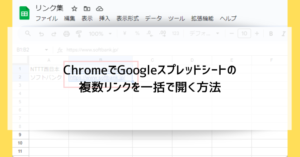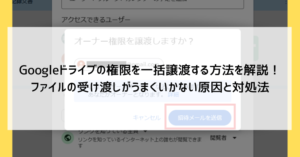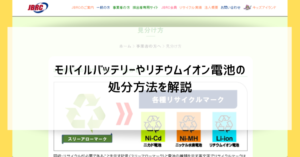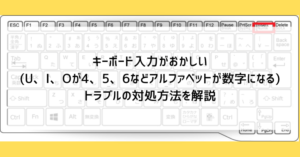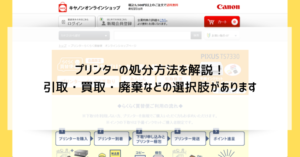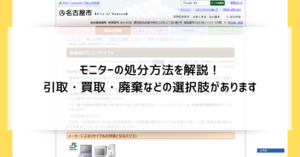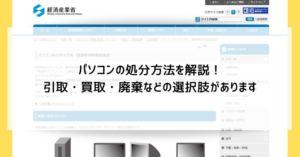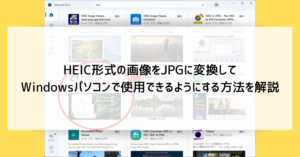僕の大好きなひかりTVのNTTぷららはドコモ光のプロバイダとしてもかなり有能です。
そんなわけでドコモ光に切り替えたはいいけど、iPhoneにメールの設定ができないー!って方いると思います。1回だけなら無料の訪問設定サポートが使えますが、既に使っちゃったorいちいち待ってられないって方が自分で行うための手順を説明したいと思います。
他のメールアドレスと違ってちょっとした落とし穴がありますので要チェケラ(死語)
パソコンのご用意
ぷららのメールアドレスをiPhone/iPad(及び一部のAndroid)に設定するにはパソコンが必要です。本当です。どうあがいてもパソコンがないと設定できません。
「パソコンないよー」って方、非常に残念ですが誰かパソコンを持ってる方に協力してもらってください……。
いやこれ本当酷い。iPhoneに設定したいのにiPhoneだけじゃ設定できないとか罠としか言いようがありません。というか使い勝手悪すぎー(笑)
こういうところが微妙に残念なんだよなぁぷららって。しょぼん(´・ω・`)←
WEBメールで事前準備
というわけでパソコンの用意ができたら、ひとまずぷららWEBメールにログインしてください。

メールアドレスとパスワードはぷららから届いた緑色の会員登録証に記載されています。
※以下【】表記は全て下記参照(会員証)画像の該当部分のことを指します。

ログインしたら真ん中上部の[設定]を押してください。
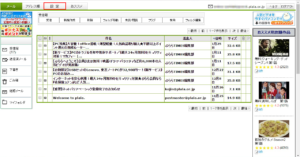
そうすると左側のメニューが変わるので一番下の[IMAP・SSL設定]をクリック。
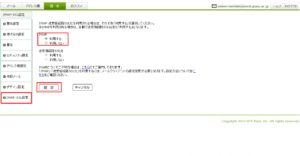
「IMAP」を[利用する]にチェック入れて[設定]を押す。これで事前準備完了です。
この作業がiPhoneやiPadではできなくて、パソコンからでしか行なえません。困ったちゃん仕様。
iPhone/iPadに設定する
ではではiPhoneに設定していきましょう。ここからは画像で一気に説明していきまーす。
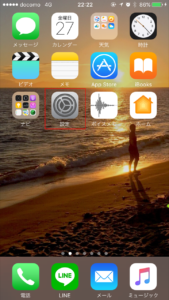

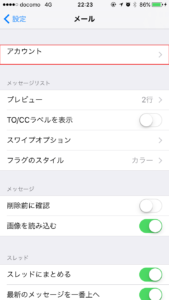
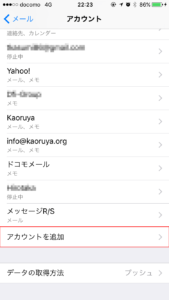
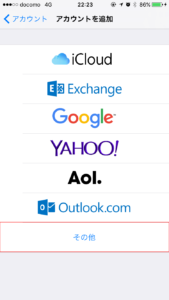


| 名前① | 受信者に表示されるあなたのお名前 (なんでもいい 例:ぷらら太郎) |
| メールアドレス② | ●●●@×××.plala.or.jp ※会員証の【A】欄 |
| パスワード③ | 会員証記載の12桁の英数字 ※会員証の【E】欄 |
| 説明④ | メールの種類 (なんでもいい 例:ぷらら) |
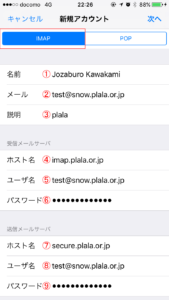
メール設定に必要な情報をすべて手入力します。1つでも間違えると認証できないので要注意。
| 名前① | 受信者に表示されるあなたのお名前 (なんでもいい 例:ぷらら太郎) |
| メール② | メールアドレス ●●●@×××.plala.or.jp ※会員証の【A】欄 |
| 説明③ | メールの種類 (なんでもいい 例:ぷらら) |
| ホスト名④ | imap.plala.or.jp |
| ユーザ名⑤ | メールアドレス ●●●@×××.plala.or.jp ※会員証の【A】欄 |
| パスワード⑥ | 会員証記載の12桁の英数字 ※会員証の【E】欄 |
| ホスト名⑦ | secure.plala.or.jp |
| ユーザ名⑧ | メールアドレス ●●●@×××.plala.or.jp ※会員証の【A】欄 |
| パスワード⑨ | 会員証記載の12桁の英数字 ※会員証の【E】欄 |
すべて入力し終えたら[次へ]をタップ。間違えずに入力ができていれば認証成功となり、メールソフトにぷららのメールアドレスが追加されます。
認証に失敗する場合は何かが間違っています。目をよく凝らしてもう一度入力し直してください。
一部のAndroidもIMAPを使う必要がある
AndroidはPOPサーバーが使えるのでわざわざWEBメール開いて設定変える(IMAPを利用する)必要がなく、例えばドコモの標準メールアプリであれば、ぷらら会員登録証に記載のサーバー情報等をそのまま入力していけばちゃんと認証されます。
ところが一部のAndroidではそうはいきません。
機種依存ではなくアプリ依存ではあるのですが、例えば富士通のアローズ携帯に最初から入ってるNX!メールがまさにそれで、iPhone同様IMAP仕様に設定変更をしないとメールの設定ができません。
ドコモ標準のメールアプリでの設定方法
ドコモ標準のメールアプリの場合は以下の手順で簡単に設定可能です。パソコンは必要ありません。
- メールアプリを立ち上げる(既にドコモのメールアドレスを設定している方は「アカウント追加」を選択)
- メールアドレスとパスワードを入力し、[手動セットアップ]
- [POP3]を選択
- 各項目に必要な情報(ぷらら会員登録証に記載)を入力する。
以上で完了です。念のため入力する情報を書いておきますね。
| メールアドレス | ●●●●@×××.plala.por.jp ※会員証の【A】欄 |
| パスワード | メールパスワードに記載の英数字12桁 ※会員証の【E】欄 |
| POPサーバー | ×××.mail.plala.or.jp ※会員証の【B】欄 |
| SMTPサーバー | ×××.mail.plala.or.jp ※会員証の【C】欄 |
| アカウント名 | メールアドレス(●●●●@×××.plala.or.jp) ※会員証の【A】欄 |
| 表示名 | 任意の名前(後からでも変更可能) |

※アカウント名には@以降も必要なのでご注意。
まとめ
ドコモ光でも大人気のプロバイダぷららでは訪問設定(インターネット、メール、ひかりTV)が1回無料。
ぷららから支給されたアドレスをiPhoneに設定する際には、WEB上で事前設定が必要となるためパソコンが必要。
一部のAndroidに搭載されてるメールソフトでも同様にパソコンから事前設定が必要となる。(ドコモの標準メールアプリでは不要)
ぷららサポートダイヤルは050-7560-0033です。為念。
名古屋市のパソコン修理サポート専門店かおるやでしたUo・ェ・oU
「参考になった」と思った方はTwitterやはてブでシェアいただけますと励みになります。
\ パソコントラブルでお困りのみなさま /
パソコンやインターネットのトラブルでお困りの場合、愛知県西部・岐阜県南部にお住まいの方であれば、弊社スタッフが直接訪問してサポート(有償)することも可能です。
※他エリアの方からの電話相談などは一切行っておりません。
上記以外のエリアにお住まいの方には、全国対応が可能なPCホスピタルもしくは宅配でのパソコン修理をおすすめしております。
パソコン初心者におすすめ!PCホスピタル

PCホスピタル(旧ドクター・ホームネット)は、上場企業が運営を行っている全国対応の出張パソコン修理店です。
パソコンの修理資格を持ったプロのスタッフがお客様宅までお伺いし、直接パソコンの修理を行ってくれます。
作業前には必ず見積を作成してくれるので、ボッタクリ被害に合うことがありません。
大切なデータを保護した状態での修理も可能であり、「起動しない」「動きが遅い」といったトラブルにも最短即日にて対応してくれます。
全国どこでも対応していますので、どなたでもお気軽にご相談ください。
\ 24時間訪問可能!まずはお電話ください /

全国どこでも対応!パソコン宅配修理ハレルヤ
パソコン宅配修理ハレルヤは、全国どこからでも宅配でパソコンの修理を受け付けています。
見積に納得した場合のみ修理を行うため、安心して依頼することが可能です。
今なら送料が無料になるキャンペーン中ですので、近くにパソコン修理屋がない人は、1度相談してみてはいかがでしょうか。